
КАТЕГОРИИ:
Архитектура-(3434)Астрономия-(809)Биология-(7483)Биотехнологии-(1457)Военное дело-(14632)Высокие технологии-(1363)География-(913)Геология-(1438)Государство-(451)Демография-(1065)Дом-(47672)Журналистика и СМИ-(912)Изобретательство-(14524)Иностранные языки-(4268)Информатика-(17799)Искусство-(1338)История-(13644)Компьютеры-(11121)Косметика-(55)Кулинария-(373)Культура-(8427)Лингвистика-(374)Литература-(1642)Маркетинг-(23702)Математика-(16968)Машиностроение-(1700)Медицина-(12668)Менеджмент-(24684)Механика-(15423)Науковедение-(506)Образование-(11852)Охрана труда-(3308)Педагогика-(5571)Полиграфия-(1312)Политика-(7869)Право-(5454)Приборостроение-(1369)Программирование-(2801)Производство-(97182)Промышленность-(8706)Психология-(18388)Религия-(3217)Связь-(10668)Сельское хозяйство-(299)Социология-(6455)Спорт-(42831)Строительство-(4793)Торговля-(5050)Транспорт-(2929)Туризм-(1568)Физика-(3942)Философия-(17015)Финансы-(26596)Химия-(22929)Экология-(12095)Экономика-(9961)Электроника-(8441)Электротехника-(4623)Энергетика-(12629)Юриспруденция-(1492)Ядерная техника-(1748)
Документы
|
|
|
|
Объект конфигурации «Документ» является прикладным и предназначен для описания информации о совершенных хозяйственных операциях или о событиях, произошедших в жизни организации вообще. На основе объекта конфигурации «Документ» платформа создает в базе данных информационную структуру, в которой будут храниться документы.
Характерной особенностью объекта конфигурации «Документ» является то, что в процессе работы пользователь может самостоятельно создавать новые объекты этой структуры – новые документы [4].
Свойства документа отличается от свойств всех остальных объектов базы данных. Документ обладает способностью проведения. Факт проведения документа означает, что событие, которое он отражает, повлияло на состояние учета. До тех пор, пока документ не проведен, состояние учета неизменно, и документ – не более чем черновик, заготовка. Как только документ будет проведен – изменения, вносимые документом в учет, могут вступить в силу и состояние учета может быть изменено.
Поскольку документ вносит изменения в состояние учета, он всегда «привязан» к конкретному моменту времени. Это позволяет отражать в базе данных фактическую последовательность событий.
Следующим важным фактом, вытекающим из двух предыдущих, является то, что система «1С: Предприятие» имеет механизмы, позволяющие отслеживать правильность состояния учета. Предположим, что мы изменили один из проведенных ранее документов и снова провели его «задним числом». В этом случае система «1С: Предприятие» способна отследить, повлияют ли внесенные нами изменения на последующие проведенные документы, и если это так, система способна перепровести необходимые документы [4].
|
|
|
Каждый документ, как правило, содержит информацию, которая подробнее описывает этот документ. Набор такой информации является одинаковым для всех документов одного вида, и для описания такого набора используются реквизиты объекта конфигурации «Документ», являющиеся подчиненными объектами конфигурации. Большинство реквизитов объекта конфигурации «Документ» разработчик создает самостоятельно, однако у каждого объекта конфигурации «Документ» существуют два поля «по умолчанию»: «Дата» и «Номер» документа. Поскольку тип данных «Дата» содержит дату и время с точностью до секунды, этот реквизит и определяет в основном положение документа на оси времени.
Кроме этого, каждый документ содержит, как правило, некоторый набор информации, которая одинакова по своей структуре, но различна по количеству, предназначена для разных документов. Для описания подобной информации служат табличные части объекта конфигурации «Документ».
Рассмотрим первый документ «НачислениеЗаработнойПлаты». Реквизиты разрабатываемого документа представлены в табл. 4.1.
Таблица 4.1
Данные документа «НачислениеЗаработнойПлаты»
| «НачислениеЗаработнойПлаты» | ||||
| № | Наименование | Идентификатор | Тип значения | Примечания |
| Дата начала | ДатаНачала | Дата | ||
| Дата окончания | ДатаОкончания | Дата | ||
| Статья затрат | СтатьяЗатрат | СправочникСсылка.СтатьиЗатрат | ||
| Продолжение табл. 4.1 | ||||
| «НачислениеЗаработнойПлаты» | ||||
| № | Наименование | Идентификатор | Тип значения | Примечания (формула) |
| Использование ЧП | ИспользованиеЧП | ПеречислениеСсылка. НаправлениеИспользованияПрибыли | ||
| Подразделение | Подразделение | СправочникСсылка.Подразделения | ||
| Продукция | Продукция | СправочникСсылка.ГотоваяПродукция | ||
| табличная часть документа «Начисление» | ||||
| Сотрудник | Сотрудник | СправочникСсылка.Сотрудники | ||
| Сумма | Сумма | Число, длина – 10, точность – 2 | ||
| Вид расчета | ВидРасчета | ПланВидовРасчетаСсылка.ВидыРасчета | ||
| Начисление | Начисление | ПеречислениеСсылка.ВидыНачислений | ||
| табличная часть документа «Премия» | ||||
| № | Наименование | Идентификатор | Тип значения | Примечания (формула) |
| Сотрудник | Сотрудник | СправочникСсылка.Сотрудники | ||
| Процент | Процент | Число, длина – 2, точность – 0 | ||
| Вид расчета | ВидРасчета | ПланВидовРасчетаСсылка.ВидыРасчета | ||
| Сумма | Сумма | Число, длина – 10, точность – 2 | Процент * Начисление. Сумма | |
| Начисление | Начисление | ПеречислениеСсылка.ВидыНачислений | ||
| табличная часть документа «НДФЛ» | ||||
| № | Наименование | Идентификатор | Тип значения | Примечания (формула) |
| Сотрудник | Сотрудник | СправочникСсылка.Сотрудники | ||
| Сумма вычета | СуммаВычета | Число, длина – 10, точность – 2 | ||
| Код вычета | КодВычета | СправочникСсылка. НДФЛРазмерыВычетов | ||
| Бюджет | Бюджет | ПеречислениеСсылка.Бюджеты | ||
| Сумма налога | СуммаНалога | Число, длина – 10, точность – 2 | (Оклад + Премия – СуммаВычета - СуммаВычетаДети) * 13/100 | |
| Сумма к выплате | СуммаКВыплате | Число, длина – 10, точность – 2 | Оклад + Премия - СуммаНалога | |
| Оклад | Оклад | Число, длина – 10, точность – 2 | ||
| Премия | Премия | Число, длина – 10, точность – 2 | ||
| Сумма вычета дети | СуммаВычетаДети | Число, длина – 10, точность – 2 | ||
| Код вычета дети | КодВычетаДети | СправочникСсылка. НДФЛРазмерыВычетов |
|
|
|
Как видите, форма документа «НачислениеЗаработнойПлаты» (рис. 4.23 – 4.25) содержит большое количество всевозможных полей. Эти поля называются элементами управления.

Рис. 4.23. Форма документа «НачислениеЗаработнойПлаты». Оклад

Рис. 4.24. Форма документа «НачислениеЗаработнойПлаты». Премия

Рис. 4.25. Форма документа «НачислениеЗаработнойПлаты». НДФЛ
Они имеют разное назначение и разное поведение, которое соответствует их назначению. Однако все они служат для того, чтобы отображать информацию, хранящуюся в базе данных, и организовывать интерактивную работу с этой информацией.
|
|
|
В системе «1С: Предприятие» есть несколько объектов конфигурации, которые позволяют создавать в базе данных структуры, предназначенные для накопления информации в удобном для последующего анализа виде.
Использование таких «хранилищ» данных позволяет нам, с одной стороны, накапливать в них данные, поставляемые различными документами (или другими объектами базы данных), а с другой стороны, легко создавать нужные нам отчеты или использовать эти данные в алгоритмах работы конфигурации (рис. 4.26) [4].

Рис. 4.26. Алгоритм работы конфигурации
В конфигурации существует несколько объектов, называемых регистрами, для описания подобных «хранилищ». Для того чтобы информация из объекта конфигурации «Документ» попала в другой объект «Регистры», необходимо на закладке «Движения» выбрать интересующие нас регистры (рис. 4.27) и, воспользовавшись конструктором движений (рис. 4.28), прописать процедуру «Проведения», которую мы разберем в п. 4.10, когда будем рассматривать создание и использование регистров.

Рис. 4.27. Документ «НачислениеЗаработнойПлаты».
Закладка «Движения»

Рис. 4.28. Конструктор движения регистров
Далее нас интересует закладка «Журналы» (рис. 4.29), на которой отметим, что документ «НачислениеЗаработнойПлаты» будет регистрироваться в журнале «УчетЗаработнойПлаты», данные которого представлены на рис. 4.30, и для большей информативности была добавлена графа «Подразделение», так как документы оформляются по каждому структурному подразделению в отдельности.

Рис. 4.29. Документ «НачислениеЗаработнойПлаты».
Закладка «Журналы»
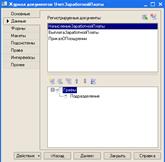
Рис. 4.30. Журнал «УчетЗаработнойПлаты». Закладка «данные»
Видим, что в данном журнале будут храниться все документы, непосредственно связанные с начислением, а соответственно и с выплатой заработной платы.
Далее перейдем на закладку «Ввод на основании» (рис. 4.31). Выберем, что данный документ вводится на основании «ПриказОПоощрении», чтобы пользователю не запоминать какому работнику, и какой процент от оклада составляет премия, и одновременно является основанием для «ВыплатаЗаработнойПлаты», так как более 50% данных совпадает.
|
|
|
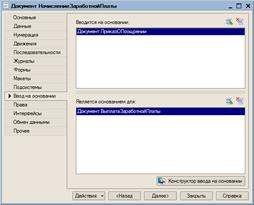
Рис. 4.31. Документ «НачислениеЗаработнойПлаты».
Закладка «Ввод на основании»
Теперь более подробно рассмотрим, как будет происходить заполнение документа и расчет необходимых сумм. Модуль формы документа будет выглядеть следующим образом (рис. 4.32).
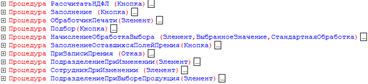
Рис. 4.32. Модуль формы документа «НачислениеЗаработнойПлаты»
Рассмотрим каждую процедуру в отдельности. Процедура «Подбор» (рис. 4.33) дает возможность при нажатии на одноименную кнопку получить список сотрудников.

Рис. 4.33. Процедура «Подбор»
Далее процедура «НачислениеОбработкаВыбора» (рис. 4.34) позволяет при выборе из списка сотрудников добавлять данные о нем в документ из справочника «Сотрудники»: фамилию и инициалы, подразделение, в котором он работает и оклад.

Рис. 4.34. Процедура «НачислениеОбработкаВыбора»
Так как при помощи данного документа происходит начисление не только заработной платы, но и премии, то для того чтобы заполнить остальные ячейки одноименной вкладки воспользуемся процедурой «ЗаполнениеОставшихсяПолейПремия» (рис. 4.35).

Рис. 4.35. Процедура «ЗаполнениеОставшихсяПолейПремия»
И теперь перейдем к следующей странице «НДФЛ», на которой будет по всем работникам начисляться и удерживаться НДФЛ. Для этого сначала пропишем процедуру «Заполнение» (рис. 4.36), которая будет выполняться при нажатии кнопки «Заполнить», а далее вызвав процедуру «РассчитатьНДФЛ» (рис. 4.37), при нажатии на одноименную кнопку, будет автоматически рассчитан налог.

Рис. 4.36. Процедура «Заполнение»

Рис. 4.37. Процедура «РассчитатьНДФЛ»
Следующие две процедуры связаны с наличием подчиненности справочников «ГотоваяПродукция» и «Сотрудники» справочнику «Подразделения». Процедура «ПодразделениеПриИзменении» (рис. 4.38) позволяет при очистке пользователем поля с наименованием подразделения автоматически очистить поле с наименованием готовой продукции и табличных частей документа, что будет очень удобно при создании пользователем нового документа путем копирования. Таким образом, при нажатии всего на одну кнопку, удаляющую подразделение, мы получим чистый документ для заполнения.

Рис. 4.38. Процедура «ПодразделениеПриИзменении»
В свою очередь процедура «ПодразделениеПриВыбореПродукция» (рис. 4.39) позволяет пользователю пойти по другому алгоритму заполнения данных полей, т.е. сначала выбрать продукцию, а подразделение уже заполниться автоматически. Также процедура имеет ссылку на выше рассмотренную процедуру, чтобы при очистке поля с наименованием готовой продукции выполнилась процедура, ранее описанная.

Рис. 4.39. Процедура «ПодразделениеПриВыбореПродукция»
И последняя процедура «СотрудникПриИзменении» необходима для автоматического заполнения данных из справочника «Сотрудники» при выборе определенного сотрудника. Может возникнуть ощущение повторения процедуры «НачислениеОбработкаВыбора», но это совсем не так. Различие заключается в моменте выполнения указанных процедур. У пользователя будет два варианта заполнения табличной части рассматриваемого документа: один при нажатии на кнопку «Подбор», и тогда будет вызываться процедура «НачислениеОбработкаВыбора», а второй при построчном заполнении, и тогда будет вызываться процедура «СотрудникПриИзменении».

Рис. 4.40. Процедура «СотрудникПриИзменении»
Теперь приступим к созданию печатной формы. Для этого перейдем на закладку Макеты и запустим конструктор печати.
На первом шаге укажем, что новая процедура, которая будет создана конструктором для формирования печатной формы документа, будет располагаться в модуле формы.
На втором шаге нажатием двойной стрелки определим, что все реквизиты нашего документа будут отображены в шапке печатной формы.
На третьем шаге точно так же определим, что все реквизиты табличной части документа будут отображены в печатной форме.
На четвертом шаге конструктор предложит сформировать нам подвал (нижнюю часть) печатной формы.
Здесь укажем, что конструктор должен вставить новую кнопку в форму документа для вызова процедуры формирования печатной формы, и нажмем «OK».
В конфигураторе откроется форма документа и его макет, который после преобразований будет выглядеть следующим образом (рис. 4.41):
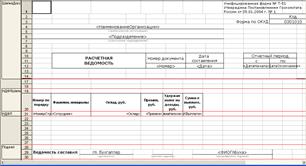
Рис. 4.41. Расчетная ведомость
Печатная форма соответствует Унифицированной форме № Т-51, утвержденной Постановлением Госкомстата России [2]. В свою очередь модуль проиллюстрирован на рис. 4.42, из которого видно, что в печатной форме используются значения таких объектов конфигурации как «Константы», о которых пойдет разговор в п. 4.4

Рис. 4.42. Процедура «Печать»
Также видно, что процедура «печать» дополнена директивой «Экспорт», что сделано для того, чтобы использовать еще один объект конфигурации, а именно «Обработки». Для этого создадим обработку с именем «Печать» (рис. 4.43) со следующими данными (рис. 4.44).
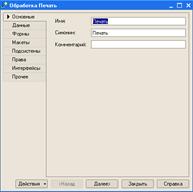
Рис. 4.43. Обработка «Печать». Закладка «Основные»

Рис. 4.44. Обработка «Печать». Закладка «Данные»
Форма обработки представлена на рис. 4.45. При нажатии на кнопку «Выполнить» будет происходить выбор документов за выбранный период (Дата начала – Дата окончания), для чего необходимо прописать процедуру, представленную на рис.4.46. При этом будет выбираться не только печатная форма «Расчетная ведомость», но и «Приказ о поощрении», «Платежная ведомость» и «РКО», так как эти документы взаимозависимы и заполняются за один и тот же период времени.
Поэтому можно понять, что в модулях перечисленных документов процедуры «Печать» будут также дополнены директивой «Экспорт».

Рис. 4.45. Форма обработки «Печать»

Рис. 4.46. Модуль формы обработки «Печать»
Теперь после создания обработки необходимо прописать процедуру «ОбработчикПечати» в ФормеДокумента (это касается всех перечисленных), которая продемонстрирована на рис. 4.47.

Рис. 4.47. Процедура «ОбработчикПечати»
Далее рассмотрим следующий документ «ВыплатаЗаработнойПлаты». Реквизиты разрабатываемого документа представлены в табл. 4.2
Таблица 4.2
Данные документа «ВыплатаЗаработнойПлаты»
| «ВыплатаЗаработнойПлаты» | |||||
| № | Наименование | Идентификатор | Тип значения | Примечания | |
| Дата начала | ДатаНачала | Дата | |||
| Дата окончания | ДатаОкончания | Дата | |||
| Валюта | Валюта | ПеречислениеСсылка.Валюта | |||
| Статья движения денежных средств | СтатьяДвижения ДенежныхСредств | СправочникСсылка.Движение ДенежныхСредств | |||
| Сумма документа | СуммаДокумента | Число, длина – 15, точность – 2 | |||
| Сумма прописью | СуммаПрописью | Строка, длина – 100 | |||
| Продолжение табл. 4.2 | |||||
| «ВыплатаЗаработнойПлаты» | |||||
| № | Наименование | Идентификатор | Тип значения | Примечания (формула) | |
| Счет дебет | СчетДебет | ПланСчетовСсылка.Основной | |||
| Счет кредит | СчетКредит | ПланСчетовСсылка.Основной | |||
| Подразделение | Подразделение | СправочникСсылка.Подразделения | |||
| Продукция | Продукция | СправочникСсылка.ГотоваяПродукция | |||
| табличная часть документа «Выплата» | |||||
| № | Наименование | Идентификатор | Тип значения | Примечания (формула) | |
| Сотрудник | Сотрудник | СправочникСсылка.Сотрудники | |||
| Сумма к выплате | СуммаКВыплате | Число, длина – 15, точность – 2 | |||
| Выплачено | Выплачено | Число, длина – 15, точность – 2 | |||
Форма данного документа (рис. 4.48) также заслуживает внимание, несмотря на то, что количество процедур в ее модуле гораздо меньше, чем в модуле формы документа «НачислениеЗаработнойПлаты». В данном документе появляется необходимость получения итогов по всем сотрудникам. Данные итоги будут рассчитаны по колонкам «Сумма к выплате» и «Выплачено» и отражены в «Подвале». Для этого необходимо произвести соответствующие преобразования в свойствах (рис. 4.49 – 4.50).

Рис. 4.48. Форма документа «ВыплатаЗаработнойПлаты»

Рис. 4.49. Свойство колонок: отображать итоги в подвале

Рис. 4.50. Свойство Табличного поля: подвал
Теперь рассмотрим процедуры, прописанные в модуле настоящего документа. Отличными процедурами от уже рассмотренных при создании документа «НачислениеЗаработнойПлаты» являются:
– процедура «ПередЗаписью» (рис. 4.51), посредством которой происходит автоматическое заполнение реквизита «СуммаПрописью», необходимого для заполнения печатной формы «Платежная ведомость»;

Рис. 4.51. Процедура «ПередЗаписью»
– процедура «ЗаполнитьПриСовпадении» (рис. 4.52), которая позволяет при нажатии на одноименную кнопку в пользовательском режиме автоматически заполнить колонку «Выплачено», если организация произвела выплаты полностью в соответствии с начислениями, и не осталось долгов с ее стороны перед работниками.

Рис. 4.52. Процедура «ЗаполнитьПриСовпадении»
Также отличительной особенностью рассматриваемого документа является наличие у него двух печатных форм: «Платежная ведомость» и «РКО» (или «Расходный кассовый ордер»).
Перейдем к рассмотрению следующего документа «ПриказОприемеНаРаботу», реквизиты которого представлены в табл. 4.3.
Таблица 4.3
Данные документа «ПриказОПриемеНаРаботу»
| «ПриказОПриемеНаРаботу» | ||||
| № | Наименование | Идентификатор | Тип значения | Примечания |
| Дата приема | ДатаПриема | Дата | ||
| Сотрудник | Сотрудник | СправочникСсылка.Сотрудники | ||
| Подразделение | Подразделение | СправочникСсылка.Подразделения | ||
| Должность | Должность | СправочникСсылка.Должности | ||
| Оклад | Оклад | Число, длина – 10, точность – 2 | ||
| Фамилия | Фамилия | Строка, длина – 100 | ||
| Имя | Имя | Строка, длина – 100 | ||
| Отчество | Отчество | Строка, длина – 100 |
Первой особенностью данного документа является то, что он вводится на основании справочника «Сотрудники» (что было уже рассмотрено в пп. 4.1). А второй его особенностью является то, что все документы хранятся в журнале отличном от описанного ранее, а именно в журнале «УчетРаботников».
И последний документ необходимый для автоматизации учета заработной платы производственных работников – «ПриказОПоощрении», реквизиты которого представлены в табл. 4.4.
Таблица 4.4
Данные документа «ПриказОПоощрении»
| «ПриказОПоощрении» | ||||
| № | Наименование | Идентификатор | Тип значения | Примечания |
| Начисление | Начисление | ПеречислениеСсылка.ВидыНачислений | ||
| Подразделение | Подразделение | СправочникСсылка.Подразделения | ||
| табличная часть документа «Приказ» | ||||
| Сотрудник | Сотрудник | СправочникСсылка.Сотрудники | ||
| Должность | Должность | СправочникСсылка.Должности | ||
| Процент от оклада | ПроцентОтОклада | Число, длина – 2, точность – 0 |
|
|
|
|
|
Дата добавления: 2015-06-26; Просмотров: 636; Нарушение авторских прав?; Мы поможем в написании вашей работы!